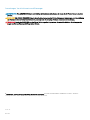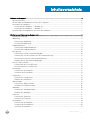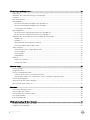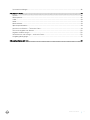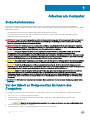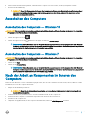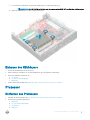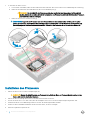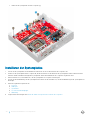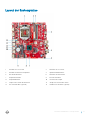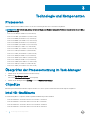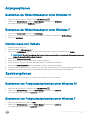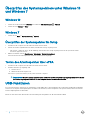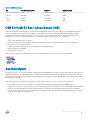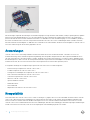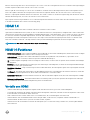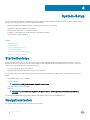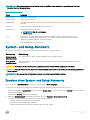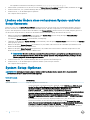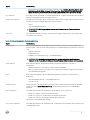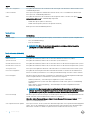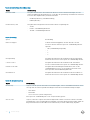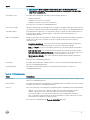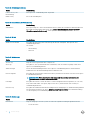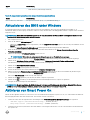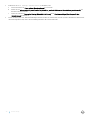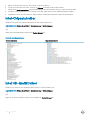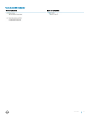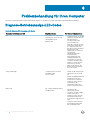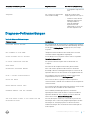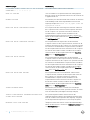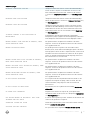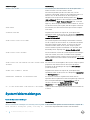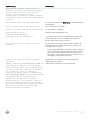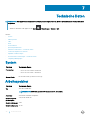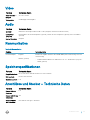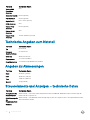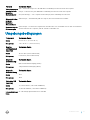OptiPlex 7050 Micro
Benutzerhandbuch
Vorschriftenmodell: D10U
Vorschriftentyp: D10U002

Anmerkungen, Vorsichtshinweise und Warnungen
ANMERKUNG: Eine ANMERKUNG macht auf wichtige Informationen aufmerksam, mit denen Sie Ihr Produkt besser einsetzen
können.
VORSICHT: Ein VORSICHTSHINWEIS macht darauf aufmerksam, dass bei Nichtbefolgung von Anweisungen eine Beschädigung
der Hardware oder ein Verlust von Daten droht, und zeigt auf, wie derartige Probleme vermieden werden können.
WARNUNG: Durch eine WARNUNG werden Sie auf Gefahrenquellen hingewiesen, die materielle Schäden, Verletzungen oder
sogar den Tod von Personen zur Folge haben können.
© 2017 Dell Inc. oder ihre Tochtergesellschaften. Alle Rechte vorbehalten. Dell, EMC und andere Marken sind Marken von Dell Inc. oder deren
Tochtergesellschaften. Andere Marken können Marken ihrer jeweiligen Inhaber sein.
2017 - 02
Rev. A00

Inhaltsverzeichnis
1 Arbeiten am Computer................................................................................................................................... 6
Sicherheitshinweise........................................................................................................................................................... 6
Vor der Arbeit an Komponenten im Innern des Computers..........................................................................................6
Ausschalten des Computers............................................................................................................................................. 7
Ausschalten des Computers — Windows 10............................................................................................................7
Ausschalten des Computers — Windows 7............................................................................................................. 7
Nach der Arbeit an Komponenten im Inneren des Computers.....................................................................................7
2 Entfernen und Einbauen von Komponenten................................................................................................... 8
Empfohlene Werkzeuge.................................................................................................................................................... 8
Abdeckung.......................................................................................................................................................................... 8
Entfernen der Abdeckung...........................................................................................................................................8
Einsetzen der Abdeckung........................................................................................................................................... 9
Knopfzellenbatterie............................................................................................................................................................9
Entfernen der Knopfzellenbatterie.............................................................................................................................9
Einsetzen der Knopfzellenbatterie............................................................................................................................10
Bei Lagerung..................................................................................................................................................................... 10
Entfernen der 2,5-Zoll-Laufwerksbaugruppe..........................................................................................................10
Entfernen des 2,5-Zoll-Laufwerks aus der Laufwerkhalterung............................................................................. 11
Einsetzen des Laufwerks in die Laufwerkhalterung................................................................................................11
Einbauen der 2,5-Zoll-Laufwerksbaugruppe........................................................................................................... 12
M.2-PCIe-SSD-Laufwerk ............................................................................................................................................... 12
Entfernen der M.2-PCIe-SSD-Karte .......................................................................................................................12
Einsetzen der M.2-PCIe-SSD-Karte ....................................................................................................................... 13
Systemlüfter......................................................................................................................................................................13
Entfernen des Systemlüfters.....................................................................................................................................13
Installieren des Systemlüfters....................................................................................................................................14
Lautsprecher..................................................................................................................................................................... 14
Entfernen des Lautsprechers....................................................................................................................................14
Einbauen der Lautsprecher....................................................................................................................................... 15
Speichermodul.................................................................................................................................................................. 15
Entfernen des Speichermoduls.................................................................................................................................15
Installieren eines Speichermoduls............................................................................................................................. 16
Kühlkörper......................................................................................................................................................................... 16
Entfernen des Kühlkörpermoduls............................................................................................................................. 16
Einbauen des Kühlkörpers..........................................................................................................................................17
Prozessor........................................................................................................................................................................... 17
Entfernen des Prozessors..........................................................................................................................................17
Installieren des Prozessors.........................................................................................................................................18
Systemplatine....................................................................................................................................................................19
Entfernen der Systemplatine.....................................................................................................................................19
Installieren der Systemplatine...................................................................................................................................20
Layout der Systemplatine.......................................................................................................................................... 21
Inhaltsverzeichnis
3

3 Technologie und Komponenten.................................................................................................................... 22
Prozessoren...................................................................................................................................................................... 22
Überprüfen der Prozessornutzung im Task-Manager................................................................................................. 22
Chipsätze.......................................................................................................................................................................... 22
Intel HD-Grakkarte ........................................................................................................................................................22
Anzeigeoptionen...............................................................................................................................................................23
Bestimmen der Bildschirmadapter unter Windows 10...........................................................................................23
Bestimmen der Bildschirmadapter unter Windows 7.............................................................................................23
Herunterladen von Treibern...................................................................................................................................... 23
Speicheroptionen............................................................................................................................................................. 23
Bestimmen von Festplattenlaufwerken unter Windows 10.................................................................................. 23
Bestimmen von Festplattenlaufwerken unter Windows 7.................................................................................... 23
Überprüfen des Systemspeichers unter Windows 10 und Windows 7 .....................................................................24
Windows 10.................................................................................................................................................................24
Windows 7...................................................................................................................................................................24
Überprüfen der Systemspeicher im Setup..............................................................................................................24
Testen des Arbeitsspeicher über ePSA................................................................................................................... 24
USB-Funktionen...............................................................................................................................................................24
USB 3.0/USB 3.1 Gen 1 (SuperSpeed-USB).......................................................................................................... 25
Geschwindigkeit.........................................................................................................................................................25
Anwendungen.............................................................................................................................................................26
Kompatibilität..............................................................................................................................................................26
HDMI 1.4............................................................................................................................................................................ 27
HDMI 1.4-Funktionen................................................................................................................................................. 27
Vorteile von HDMI...................................................................................................................................................... 27
4 System-Setup..............................................................................................................................................28
Startreihenfolge................................................................................................................................................................28
Navigationstasten............................................................................................................................................................ 28
System- und Setup-Kennwort....................................................................................................................................... 29
Zuweisen eines System- und Setup-Kennworts....................................................................................................29
Löschen oder Ändern eines vorhandenen System- und/oder Setup-Kennworts..............................................30
System-Setup-Optionen.................................................................................................................................................30
Aktualisieren des BIOS unter Windows ........................................................................................................................ 37
Aktivieren von Smart Power On.....................................................................................................................................37
5 Software......................................................................................................................................................39
Unterstützte Betriebssysteme....................................................................................................................................... 39
Herunterladen von Treibern............................................................................................................................................ 39
Herunterladen des Chipsatz-Treibers.............................................................................................................................39
Intel-Chipsatztreiber........................................................................................................................................................40
Intel HD-Graktreiber...................................................................................................................................................... 40
6 Problembehandlung für Ihren Computer...................................................................................................... 42
Diagnose-Betriebsanzeige-LED-Codes.........................................................................................................................42
Diagnose-Fehlermeldungen............................................................................................................................................ 43
4
Inhaltsverzeichnis

Systemfehlermeldungen..................................................................................................................................................46
7 Technische Daten.........................................................................................................................................48
System...............................................................................................................................................................................48
Arbeitsspeicher.................................................................................................................................................................48
Video..................................................................................................................................................................................49
Audio..................................................................................................................................................................................49
Kommunikation.................................................................................................................................................................49
Speicherspezikationen.................................................................................................................................................. 49
Anschlüsse und Stecker – Technische Daten.............................................................................................................. 49
Technische Angaben zum Netzteil................................................................................................................................ 50
Angaben zu Abmessungen.............................................................................................................................................50
Steuerelemente und Anzeigen – technische Daten.................................................................................................... 50
Umgebungsbedingungen.................................................................................................................................................51
8 Kontaktaufnahme mit Dell............................................................................................................................52
Inhaltsverzeichnis 5

Arbeiten am Computer
Sicherheitshinweise
Beachten Sie folgende Sicherheitsrichtlinien, damit Ihr Computer vor möglichen Schäden geschützt und Ihre eigene Sicherheit
sichergestellt ist. Wenn nicht anders angegeben, wird bei jedem in diesem Dokument vorgestellten Verfahren vorausgesetzt, dass folgende
Bedingungen zutreen:
• Sie haben die im Lieferumfang des Computers enthaltenen Sicherheitshinweise gelesen.
• Eine Komponente kann ersetzt oder, wenn sie separat erworben wurde, installiert werden, indem der Entfernungsvorgang in
umgekehrter Reihenfolge ausgeführt wird.
WARNUNG: Trennen Sie alle Energiequellen, bevor Sie die Computerabdeckung oder Verkleidungselemente önen. Bringen Sie
nach Abschluss der Arbeiten im Inneren des Computers alle Abdeckungen, Verkleidungselemente und Schrauben wieder an,
bevor die Verbindung zur Energiequelle hergestellt wird.
WARNUNG: Bevor Sie Arbeiten im Inneren des Computers ausführen, lesen Sie zunächst die im Lieferumfang des Computers
enthaltenen Sicherheitshinweise. Zusätzliche Informationen zur bestmöglichen Einhaltung der Sicherheitsrichtlinien nden Sie
auf der Homepage zur Richtlinienkonformität unter www.Dell.com/regulatory_compliance.
VORSICHT: Zahlreiche Reparaturen dürfen nur von zugelassenen Service-Technikern durchgeführt werden. Sie sollten die
Behebung von Störungen sowie einfache Reparaturen nur unter Berücksichtigung der jeweiligen Angaben in Ihren
Produktdokumentationen durchführen, bzw. die elektronischen oder telefonischen Anweisungen des Service- und Supportteams
befolgen. Schäden durch nicht von Dell genehmigte Wartungsversuche werden nicht durch die Garantie abgedeckt. Lesen und
beachten Sie die Sicherheitshinweise, die Sie zusammen mit Ihrem Produkt erhalten haben.
VORSICHT: Um elektrostatische Entladungen zu vermeiden, erden Sie sich mit einem Erdungsarmband oder durch regelmäßiges
Berühren einer nicht lackierten metallenen Oberäche, wenn Sie einen Anschluss auf der Rückseite des Computers berühren.
VORSICHT: Gehen Sie mit Komponenten und Erweiterungskarten vorsichtig um. Berühren Sie nicht die Komponenten oder
Kontakte auf einer Karte. Halten Sie Karten ausschließlich an den Rändern oder am Montageblech fest. Fassen Sie Komponenten,
wie zum Beispiel einen Prozessor, grundsätzlich an den Kanten und niemals an den Kontaktstiften an.
VORSICHT: Ziehen Sie beim Trennen des Geräts nur am Stecker oder an der Zugentlastung und nicht am Kabel selbst. Einige
Kabel haben Stecker mit Verriegelungsklammern. Drücken Sie beim Abziehen solcher Kabel vor dem Abnehmen die
Verriegelungsklammern auseinander, um sie zu önen. Ziehen Sie beim Trennen von Steckverbindungen die Anschlüsse immer
gerade heraus, damit Sie keine Stifte verbiegen. Richten Sie vor dem Herstellen von Steckverbindungen die Anschlüsse stets
korrekt aus.
ANMERKUNG: Die Farbe Ihres Computers und bestimmter Komponenten kann von den in diesem Dokument gezeigten Farben
abweichen.
Vor der Arbeit an Komponenten im Innern des
Computers
Um Schäden am Computer zu vermeiden, führen Sie folgende Schritte aus, bevor Sie mit den Arbeiten im Computerinneren beginnen.
1 Die Sicherheitshinweise müssen strikt befolgt werden.
2 Stellen Sie sicher, dass die Arbeitsoberäche eben und sauber ist, damit die Computerabdeckung nicht zerkratzt wird.
3 Schalten Sie den Computer aus.
VORSICHT
: Wenn Sie ein Netzwerkkabel trennen, ziehen Sie es zuerst am Computer und dann am Netzwerkgerät ab.
4 Trennen Sie alle Netzwerkkabel vom Computer.
5 Trennen Sie Ihren Computer sowie alle daran angeschlossenen Geräte vom Stromnetz.
1
6 Arbeiten am Computer

6 Halten Sie den Betriebsschalter gedrückt, während Sie den Computer vom Netz trennen, um die Systemplatine zu erden.
7 Entfernen Sie die Abdeckung.
VORSICHT: Bevor Sie Komponenten im Inneren des Computers berühren, erden Sie sich mit einem Erdungsarmband
oder durch regelmäßiges Berühren einer nicht lackierten metallenen Oberäche, während Sie Anschlüsse auf der
Rückseite des Computers berühren.
Ausschalten des Computers
Ausschalten des Computers — Windows 10
VORSICHT: Um Datenverlust zu vermeiden, speichern und schließen Sie alle geöneten Dateien, und beenden Sie alle aktiven
Programme, bevor Sie den Computer ausschalten.
1 Klicken oder tippen Sie auf das .
2
Klicken oder tippen Sie auf das und klicken oder tippen Sie dann auf Herunterfahren.
ANMERKUNG: Stellen Sie sicher, dass der Computer und alle angeschlossenen Geräte ausgeschaltet sind. Wenn der
Computer und die angeschlossenen Geräte nicht automatisch beim Herunterfahren des Betriebssystems ausgeschaltet
wurden, halten Sie den Betriebsschalter 6 Sekunden lang gedrückt.
Ausschalten des Computers — Windows 7
VORSICHT
: Um Datenverlust zu vermeiden, speichern und schließen Sie alle geöneten Dateien, und beenden Sie alle aktiven
Programme, bevor Sie den Computer ausschalten.
1 Klicken Sie auf Start.
2 Klicken Sie auf Herunterfahren.
ANMERKUNG
: Stellen Sie sicher, dass der Computer und alle angeschlossenen Geräte ausgeschaltet sind. Wenn der
Computer und die angeschlossenen Geräte nicht automatisch beim Herunterfahren des Betriebssystems ausgeschaltet
wurden, halten Sie den Betriebsschalter 6 Sekunden lang gedrückt.
Nach der Arbeit an Komponenten im Inneren des
Computers
Stellen Sie nach Abschluss von Aus- und Einbauvorgängen sicher, dass Sie zuerst sämtliche externen Geräte, Karten, Kabel usw. wieder
anschließen, bevor Sie den Computer einschalten.
1 Bringen Sie die Abdeckung wieder an.
VORSICHT
: Wenn Sie ein Netzwerkkabel anschließen, verbinden Sie das Kabel zuerst mit dem Netzwerkgerät und
danach mit dem Computer.
2 Schließen Sie die zuvor getrennten Telefon- und Netzwerkkabel wieder an den Computer an.
3 Schließen Sie den Computer sowie alle daran angeschlossenen Geräte an das Stromnetz an.
4 Schalten Sie den Computer ein.
5 Überprüfen Sie gegebenenfalls, ob der Computer einwandfrei läuft, indem Sie ePSA Diagnostics ausführen.
Arbeiten am Computer
7

Entfernen und Einbauen von Komponenten
Dieser Abschnitt bietet detaillierte Informationen über das Entfernen und Einbauen von Komponenten Ihres Computers.
Empfohlene Werkzeuge
Für die in diesem Dokument beschriebenen Verfahren sind folgende Werkzeuge erforderlich:
• Kleiner Schlitzschraubenzieher
• Kreuzschlitzschraubenzieher Nr. 1
• Kleiner Kunststostift
Abdeckung
Entfernen der Abdeckung
1 Folgen Sie den Anweisungen unter Vor der Arbeit an Komponenten im Inneren des Computers.
2 So entfernen Sie die Abdeckung:
a Lösen Sie die Flügelschraube, mit der die Abdeckung am Computer befestigt ist [1].
b Schieben Sie die Abdeckung und heben Sie sie an, um sie aus dem Computer zu entfernen.
2
8 Entfernen und Einbauen von Komponenten

ANMERKUNG: Sie brauchen eventuell einen Kunststostift, um die Abdeckung von den Kanten zu
lösen.
Einsetzen der Abdeckung
1 Setzen Sie die Abdeckung auf den Computer.
2 Schieben Sie die Abdeckung in Richtung der Rückseite des Computers, um sie einzubauen.
3 Ziehen Sie die Flügelschraube fest, um die Abdeckung am Computer zu befestigen.
4 Folgen Sie den Anweisungen unter Nach der Arbeit an Komponenten im Inneren des Computers.
Knopfzellenbatterie
Entfernen der Knopfzellenbatterie
1 Folgen Sie den Anweisungen unter Vor der Arbeit an Komponenten im Inneren des Computers.
2 Entfernen Sie die Abdeckung.
3 So entfernen Sie die Knopfzellenbatterie:
a Drücken Sie den Entriegelungsriegel, bis die Knopfzellenbatterie herausspringt [1].
b Entfernen Sie die Knopfzellenbatterie aus der Systemplatine [2].
Entfernen und Einbauen von Komponenten
9

Einsetzen der Knopfzellenbatterie
1 Halten Sie die Batterie mit dem positiven Pol (+)-Symbol nach oben und schieben Sie sie unter die Sicherungslaschen auf der positiven
Seite des Anschlusses.
2 Drücken Sie die Batterie in den Anschluss, bis sie einrastet.
3 Bauen Sie die Abdeckung ein.
4 Folgen Sie den Anweisungen unter Nach der Arbeit an Komponenten im Inneren des Computers.
Bei Lagerung
Entfernen der 2,5-Zoll-Laufwerksbaugruppe
1 Folgen Sie den Anweisungen unter Vor der Arbeit an Komponenten im Inneren des Computers.
2 Entfernen Sie die Abdeckung.
3 So entfernen Sie die Laufwerksbaugruppe:
a Drücken Sie auf die blauen Laschen auf beiden Seiten der Laufwerksbaugruppe [1].
b Drücken Sie die Laufwerksbaugruppe an, um sie vom Computer zu lösen [2].
c Entfernen Sie die Laufwerksbaugruppe aus dem Computer [3].
10
Entfernen und Einbauen von Komponenten

Entfernen des 2,5-Zoll-Laufwerks aus der Laufwerkhalterung
1 Folgen Sie den Anweisungen unter Vor der Arbeit an Komponenten im Inneren des Computers.
2 Entfernen Sie folgende Komponenten:
a Abdeckung
b 2,5-Zoll-Laufwerksbaugruppe
3 So entfernen Sie die Laufwerkhalterung:
a Ziehen Sie an einer Seite der Laufwerkhalterung, um die Haltestifte auf der Halterung aus den Aussparungen am Laufwerk zu
lösen [1] und heben Sie das Laufwerk an [2].
Einsetzen des Laufwerks in die Laufwerkhalterung
1 Richten Sie die Haltestifte auf der Laufwerkhalterung mit den Aussparungen auf einer Seite des Laufwerks aus.
2 Biegen Sie die andere Seite der Laufwerkhalterung und richten Sie die Haltestifte auf der Halterung entsprechend aus, bevor Sie sie in
das Laufwerk einsetzen.
3 Bauen Sie folgende Komponenten ein:
a 2,5-Zoll-Laufwerksbaugruppe
b Abdeckung
4 Folgen Sie den Anweisungen unter Nach der Arbeit an Komponenten im Inneren des Computers.
Entfernen und Einbauen von Komponenten
11

Einbauen der 2,5-Zoll-Laufwerksbaugruppe
1 Setzen Sie die Laufwerksbaugruppe in den Steckplatz im Computer.
2 Schieben Sie die Laufwerksbaugruppe in Richtung des Anschlusses, bis sie einrastet.
3 Bauen Sie die Abdeckung ein.
4 Folgen Sie den Anweisungen unter Nach der Arbeit an Komponenten im Inneren des Computers.
M.2-PCIe-SSD-Laufwerk
Entfernen der M.2-PCIe-SSD-Karte
1 Folgen Sie den Anweisungen unter Vor der Arbeit an Komponenten im Inneren des Computers.
2 Entfernen Sie folgende Komponenten:
a Abdeckung
b 2,5-Zoll-Laufwerksbaugruppe
3 So entfernen Sie die M.2-PCIe-SSD-Karte:
a Ziehen Sie an der blauen Lasche, um die M.2-PCIe-SSD-Karte zu entriegeln [1].
b Trennen Sie die M.2-PCIe-SSD-Karte vom Anschluss [2].
12
Entfernen und Einbauen von Komponenten

Einsetzen der M.2-PCIe-SSD-Karte
1 Setzen Sie die M.2-PCIe-SSD-Karte in den Anschluss.
2 Drücken Sie auf die blaue Lasche, um die M.2-PCIe-SSD-Karte zu befestigen.
3 Bauen Sie folgende Komponenten ein:
a 2,5-Zoll-Laufwerksbaugruppe
b Abdeckung
4 Folgen Sie den Anweisungen unter Nach der Arbeit an Komponenten im Inneren des Computers.
Systemlüfter
Entfernen des Systemlüfters
1 Folgen Sie den Anweisungen unter Vor der Arbeit an Komponenten im Inneren des Computers.
2 Entfernen Sie die Abdeckung.
3 So entfernen Sie den Systemlüfter:
a Drücken Sie die blauen Haltezungen auf beiden Seiten des Systemlüfters [1].
b Schieben Sie den Systemlüfter und heben Sie ihn aus dem Computer heraus.
c Drehen Sie den Systemlüfter um, um ihn aus dem Computer zu entfernen [2].
4 Trennen Sie das Lautsprecherkabel und das Systemlüfterkabel von den entsprechenden Anschlüssen auf der Systemplatine.
Entfernen und Einbauen von Komponenten
13

Installieren des Systemlüfters
1 Verbinden Sie das Lautsprecher- und Lüfterkabel mit den Anschlüssen auf der Systemplatine.
2 Setzen Sie den Systemlüfter in den Computer und verschieben Sie ihn, bis er einrastet.
3 Bauen Sie die Abdeckung ein.
4 Folgen Sie den Anweisungen unter Nach der Arbeit an Komponenten im Inneren des Computers.
Lautsprecher
Entfernen des Lautsprechers
1 Folgen Sie den Anweisungen unter Vor der Arbeit an Komponenten im Inneren des Computers.
2 Entfernen Sie folgende Komponenten:
a Abdeckung
b Systemlüfter
3 So entfernen Sie den Lautsprecher:
a Lösen Sie das Lautsprecherkabel aus den Halterungen am Systemlüfter [1].
b Entfernen Sie die M2,5X4-Schrauben, mit denen der Lautsprecher am Systemlüfter befestigt ist [2].
c Entfernen Sie den Lautsprecher vom Systemlüfter [3].
14
Entfernen und Einbauen von Komponenten

Einbauen der Lautsprecher
1 Richten Sie die Schlitze auf dem Lautsprecher an den Schlitzen am Systemlüfter aus.
2 Ziehen Sie die M2,5X4-Schrauben fest, um den Lautsprecher am Systemlüfter zu befestigen.
3 Führen Sie das Lautsprecherkabel durch die Halterungen am Systemlüfter.
4 Bauen Sie folgende Komponenten ein:
a Systemlüfter
b Abdeckung
5 Folgen Sie den Anweisungen unter Nach der Arbeit an Komponenten im Inneren des Computers.
Speichermodul
Entfernen des Speichermoduls
1 Folgen Sie den Anweisungen unter Vor der Arbeit an Komponenten im Inneren des Computers.
2 Entfernen Sie folgende Komponenten:
a Abdeckung
b Systemlüfter
3 So entfernen Sie das Speicher-Modul:
a Ziehen Sie die Sicherungsklammern vom Speichermodul weg, bis es herausspringt [1].
Entfernen und Einbauen von Komponenten
15

b Entfernen Sie das Speichermodul vom Sockel auf der Systemplatine [2].
Installieren eines Speichermoduls
1 Richten Sie die Kerbe am Speichermodul an der Lasche des Speichermodul-Anschlusses aus.
2 Setzen Sie das Speichermodul in den Speichermodulsockel ein und drücken Sie es an, bis es einrastet.
3 Bauen Sie folgende Komponenten ein:
a Systemlüfter
b Abdeckung
4 Folgen Sie den Anweisungen unter Nach der Arbeit an Komponenten im Inneren des Computers.
Kühlkörper
Entfernen des Kühlkörpermoduls
1 Folgen Sie den Anweisungen unter Vor der Arbeit an Komponenten im Inneren des Computers.
2 Entfernen Sie folgende Komponenten:
a Abdeckung
b 2,5-Zoll-Laufwerksbaugruppe
c Systemlüfter
3 So entfernen Sie den Kühlkörper:
16
Entfernen und Einbauen von Komponenten

a Lösen Sie die M3-Schrauben, mit denen der Kühlkörper am Computer befestigt ist [1].
ANMERKUNG: Die 35 W-CPU verfügt über vier Schrauben und die 65 W-CPU verfügt über drei Schrauben.
b Heben Sie den Kühlkörper aus dem Computer heraus [2].
Einbauen des Kühlkörpers
1 Setzen Sie den Kühlkörper auf den Prozessor.
2 Ziehen Sie die M3-Schrauben fest, um den Kühlkörper an der Systemplatine zu befestigen.
3 Bauen Sie folgende Komponenten ein:
a Systemlüfter
b 2,5-Zoll-Laufwerksbaugruppe
c Abdeckung
4 Folgen Sie den Anweisungen unter Nach der Arbeit an Komponenten im Inneren des Computers.
Prozessor
Entfernen des Prozessors
1 Befolgen Sie die Anweisungen unter Vor der Arbeit an Komponenten im Inneren des Computers.
2 Entfernen Sie folgende Komponenten:
a Abdeckung
b 2,5-Zoll-Festplattenbaugruppe
c Systemlüfter
d Kühlkörper
Entfernen und Einbauen von Komponenten
17

3 So entfernen Sie den Prozessor:
a Lösen Sie den Sockelhebel, indem Sie den Hebel nach unten und unter der Lasche an der Prozessorabdeckung hervorziehen [1].
b Heben Sie den Hebel nach oben und heben Sie die Prozessorabdeckung an [2].
VORSICHT: Die Kontaktstifte des Prozessorsockels sind empndlich und können dauerhaft beschädigt
werden. Achten Sie sorgfältig darauf, die Kontaktstifte des Prozessorsockels beim Entfernen des Prozessors
aus dem Sockel nicht zu verbiegen.
c Heben Sie den Prozessor aus dem Sockel [3].
ANMERKUNG: Legen Sie den Prozessor nach dem Herausnehmen in einen antistatischen Behälter, um ihn später
wieder zu verwenden, einzuschicken oder zeitweilig zu lagern. Berühren Sie nicht die Unterseite des Prozessors, um
Beschädigungen der Prozessorkontakte zu vermeiden. Fassen Sie den Prozessor nur an den seitlichen Kanten an.
Installieren des Prozessors
1 Richten Sie den Prozessor an den Sockelpassungen aus.
VORSICHT
: Wenden Sie beim Einsetzen des Prozessors keine Kraft an. Wenn der Prozessor korrekt positioniert ist,
lässt er sich leicht in den Sockel einsetzen.
2 Richten Sie die Pin-1-Anzeige des Prozessors an dem Dreieck auf dem Sockel aus.
3 Setzen Sie den Prozessor so in den Sockel, dass die Steckplätze am Prozessor an den Sockelpassungen ausgerichtet sind.
4 Schließen Sie die Prozessorabdeckung, indem Sie sie unter die Sicherungsschraube schieben.
5 Senken Sie den Sockelhebel und drücken Sie ihn unter die Lasche, um ihn zu verriegeln.
6 Bauen Sie folgende Komponenten ein:
18
Entfernen und Einbauen von Komponenten

a Kühlkörper
b Systemlüfter
c 2,5-Zoll-Laufwerksbaugruppe
d Abdeckung
7 Folgen Sie den Anweisungen unter Nach der Arbeit an Komponenten im Inneren des Computers.
Systemplatine
Entfernen der Systemplatine
1 Folgen Sie den Anweisungen unter Vor der Arbeit an Komponenten im Inneren des Computers.
2 Entfernen Sie folgende Komponenten:
a Abdeckung
b 2,5-Zoll-Laufwerksbaugruppe
c Systemlüfter
d Kühlkörper
e Prozessor
3 So entfernen Sie die Kunststoasche:
a Entfernen Sie die Schraube, mit der die Kunststoasche an der Systemplatine befestigt ist [1].
b Heben Sie die Kunststoasche von der Systemplatine ab [2].
4 So entfernen Sie die Systemplatine:
a Entfernen Sie die 6-32*5,4-Schrauben, mit denen die Systemplatine am Computer befestigt ist [1].
b Verschieben Sie die Systemplatine, um die Anschlüsse von der Rückseite des Computers zu lösen [2].
Entfernen und Einbauen von Komponenten
19

c Heben Sie die Systemplatine aus dem Computer [3].
Installieren der Systemplatine
1 Fassen Sie die Systemplatine an den Rändern an und richten Sie sie auf die Rückseite des Computers aus.
2 Senken Sie die Systemplatine in den Computer ab, bis die Anschlüsse auf der Rückseite der Systemplatine an den Schlitzen auf dem
Gehäuse und die Schraubenönungen der Systemplatine an den Abstandshaltern des Computers ausgerichtet sind.
3 Ziehen Sie die 6-32*5,4-Schrauben fest, um die Systemplatine am Computer zu befestigen.
4 Setzen Sie die Metallhalterung auf die Systemplatine und ziehen Sie die Schraube fest, um die Metallhalterung an der Systemplatine zu
befestigen.
5 Bauen Sie folgende Komponenten ein:
a Prozessor
b Kühlkörper
c Systemlüfter
d 2,5-Zoll-Laufwerksbaugruppe
e Abdeckung
6 Folgen Sie den Anweisungen unter Nach der Arbeit an Komponenten im Inneren des Computers.
20
Entfernen und Einbauen von Komponenten
Seite wird geladen ...
Seite wird geladen ...
Seite wird geladen ...
Seite wird geladen ...
Seite wird geladen ...
Seite wird geladen ...
Seite wird geladen ...
Seite wird geladen ...
Seite wird geladen ...
Seite wird geladen ...
Seite wird geladen ...
Seite wird geladen ...
Seite wird geladen ...
Seite wird geladen ...
Seite wird geladen ...
Seite wird geladen ...
Seite wird geladen ...
Seite wird geladen ...
Seite wird geladen ...
Seite wird geladen ...
Seite wird geladen ...
Seite wird geladen ...
Seite wird geladen ...
Seite wird geladen ...
Seite wird geladen ...
Seite wird geladen ...
Seite wird geladen ...
Seite wird geladen ...
Seite wird geladen ...
Seite wird geladen ...
Seite wird geladen ...
Seite wird geladen ...
-
 1
1
-
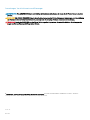 2
2
-
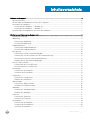 3
3
-
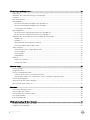 4
4
-
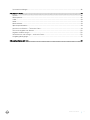 5
5
-
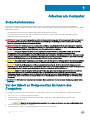 6
6
-
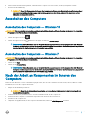 7
7
-
 8
8
-
 9
9
-
 10
10
-
 11
11
-
 12
12
-
 13
13
-
 14
14
-
 15
15
-
 16
16
-
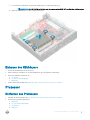 17
17
-
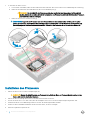 18
18
-
 19
19
-
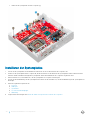 20
20
-
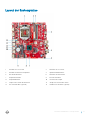 21
21
-
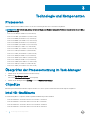 22
22
-
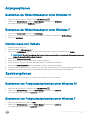 23
23
-
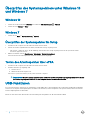 24
24
-
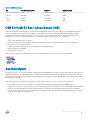 25
25
-
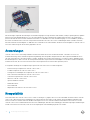 26
26
-
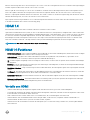 27
27
-
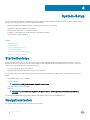 28
28
-
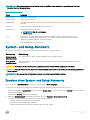 29
29
-
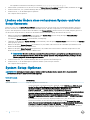 30
30
-
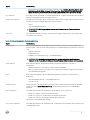 31
31
-
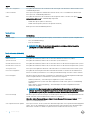 32
32
-
 33
33
-
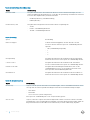 34
34
-
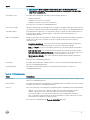 35
35
-
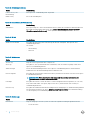 36
36
-
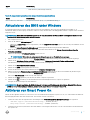 37
37
-
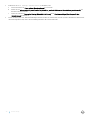 38
38
-
 39
39
-
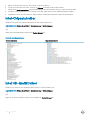 40
40
-
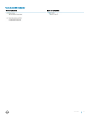 41
41
-
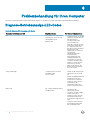 42
42
-
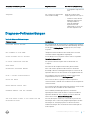 43
43
-
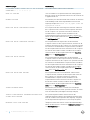 44
44
-
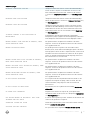 45
45
-
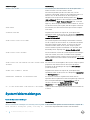 46
46
-
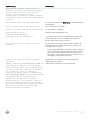 47
47
-
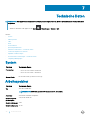 48
48
-
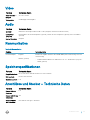 49
49
-
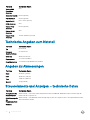 50
50
-
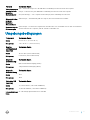 51
51
-
 52
52
Verwandte Artikel
-
Dell OptiPlex 3050 Bedienungsanleitung
-
Dell OptiPlex 5050 Bedienungsanleitung
-
Dell OptiPlex 7050 Bedienungsanleitung
-
Dell OptiPlex 3060 Benutzerhandbuch
-
Dell OptiPlex 5070 Benutzerhandbuch
-
Dell OptiPlex 5070 Benutzerhandbuch
-
Dell OptiPlex 5060 Benutzerhandbuch
-
Dell Precision 5720 AIO Bedienungsanleitung
-
Dell OptiPlex 7070 Bedienungsanleitung
-
Dell OptiPlex 7070 Bedienungsanleitung